Plex Media Server, videolarınızı veya ses dosyalarınızı, farklı platformlardan yayınlamanızı veya düzenlemenizi sağlayan medya sunucusudur. Plex medya server bir çok Linux dağıtımında, Windows işletim sistemlerinde, MacOs işletim sisteminde ve bir çok NAS cihazda çalışabiliyor. Aynı zamanda Docker desteği de mevcut.Tüm kurulabilir cihaz ve işletim sistemlerini bu sayfadan öğrenebilirsiniz. Plex medya oynatıcı istemcisi de uygulama olarak bir çok cihaz ve platformda kullanılıyor. Windows, Linux, Unix, MacOs işletim sistemlerinde uygulamaları çalıştığı gibi, bir çok akıllı telefonda ve bir çok akıllı televizyonda da uygulamaları kullanılıyor. Playstation, Xbox gibi oyun konsollarında da uygulama olarak çalışabiliyor. Tüm uygulama destekleri için https://www.plex.tv/media-server-downloads/#plex-app adresinden bilgi alabilirsiniz.
Bu yazıda neler var?
Ubuntu üzerine Plex nasıl kurulur?
Kurulum tarafımızdan Ubuntu 18.04 LTS 64 Bit sürümü üzerine yapılmaktadır. Ubuntu sunucunuz üzerinde SSH ile oturum açalım ve sunucumuzu güncelleyelim.
sudo apt-get update && sudo apt-get upgrade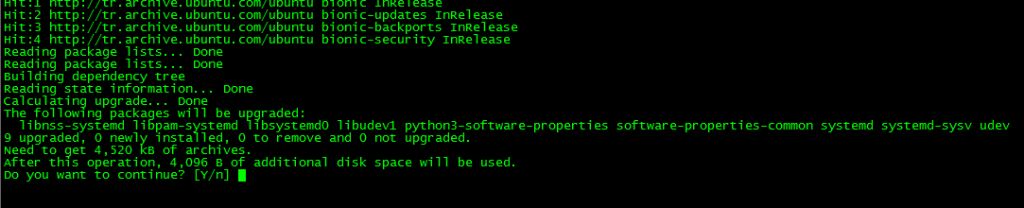
Plex’i yükleyelim
Önce Plex Media Server dosyamızın .deb paketini download edelim.
wget https://downloads.plex.tv/plex-media-server/1.14.1.5488-cc260c476/plexmediaserver_1.14.1.5488-cc260c476_amd64.deb
Ve paketi yükleyelim;
sudo dpkg -i plexmediaserver*.deb
Plex’i başlangıçta çalıştırmak için ilgili komutları yazalım ve sunucumuzu reboot edelim;
sudo systemctl enable plexmediaserver.service
sudo systemctl start plexmediaserver.service
sudo rebootPlex’i Yapılandırma
Plex Media Server web konsolu üzerinden yönetilir. http://ipadresi:32400 adresi ile giriş yapabilirsiniz.
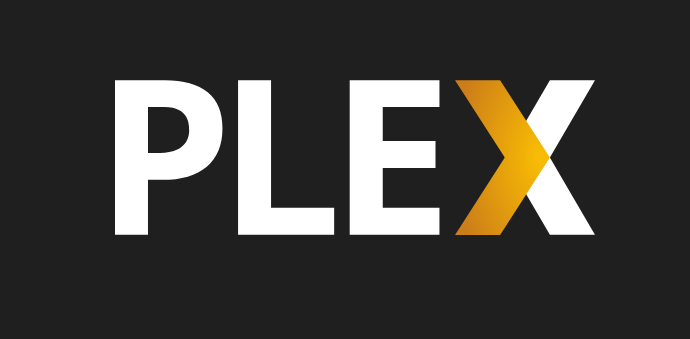
Bu sayfa bizi plex.tv adresine yönlendirecek ve kullanıcı girişi yapmanızı isteyecektir.
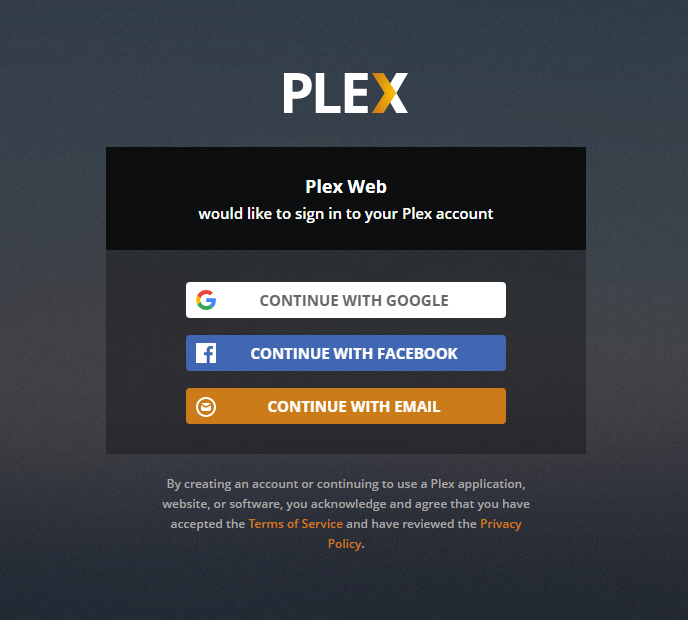
Google, Facebook ile giriş yapabilir veya hesabınız yok ise yeni bir kullanıcı oluşturabilirsiniz.
Plex’e eriştiğinizde “Looking For Servers” “A server could not be found” şeklinde hata alacaksınız. İlk kurulumda farklı bir ağdan erişmek istiyorsak tünel açmamız gerekiyor. Sunucumuzda tünel açalım.
ssh kullanıcı@ipadresiniz -L 8888:localhost:32400
veya
ssh kullanıcı@ipadresiniz -L ipadresiniz:8888:ipadresiniz:32400Bu işlemden sonra web paneliniz üzerinden işlemlerinizi gerçekleştirebilirsiniz. Web panelimize girelim ve gelen ekranda “Got IT” diyelim.
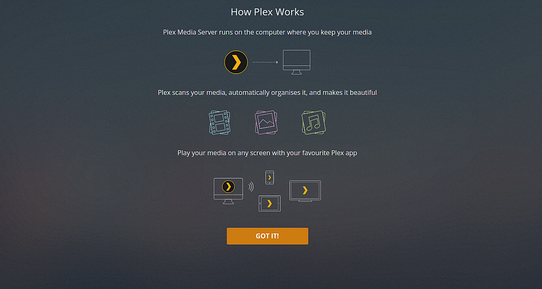
Karşımıza “Server Setup” bölümü gelecektir. Yapılandırıp “Next” butonu ile devam edelim ve kütüphaneleri yüklemeye başlayalım.
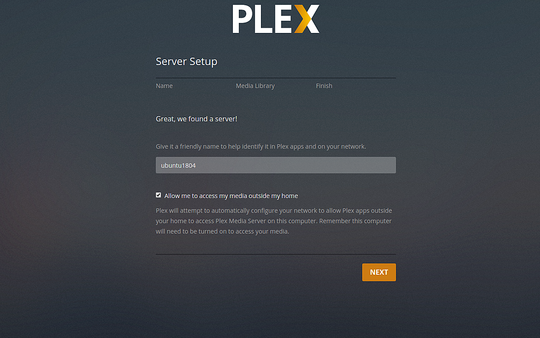






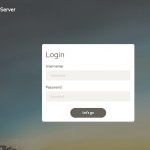




Yorum Ekle